windows 2012 桌面图标 Windows Server 2012/2016我的电脑图标无法点击
更新时间:2024-05-05 08:55:25作者:xtang
最近使用Windows Server 2012/2016系统时,发现我的电脑图标无法点击的问题,这让我感到困惑和不安,因为我无法像以往那样轻松访问我的文件和文件夹。经过一番调查和尝试,我终于找到了解决这个问题的方法,现在我将分享给大家。如果你也遇到类似的情况,不妨看看下面的解决方案是否能帮助你解决这个困扰。
具体步骤:
1.进入Windows Server 2012/2016桌面
可以看到桌面上只有一个回收站的图标,没有我的电脑、网络有图标。

2.打开运行对话框
按下Windows系统热键Win+R,打开运行对话框。

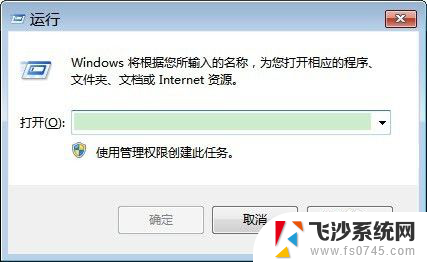
3.输入&执行命令
输入如下命令,按回车或点击确定按钮。就会打开桌面图标设置功能。
rundll32.exe shell32.dll,Control_RunDLL desk.cpl,,0
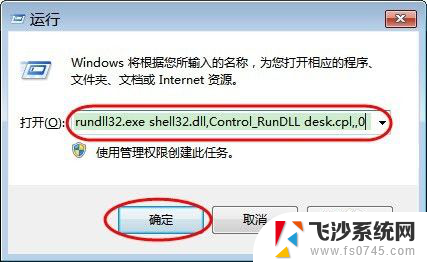
4.桌面图标设置功能
在桌面图标设置功能中,勾选的图标就会显示在桌面上。没有勾选的图标则不会显示在桌面上。
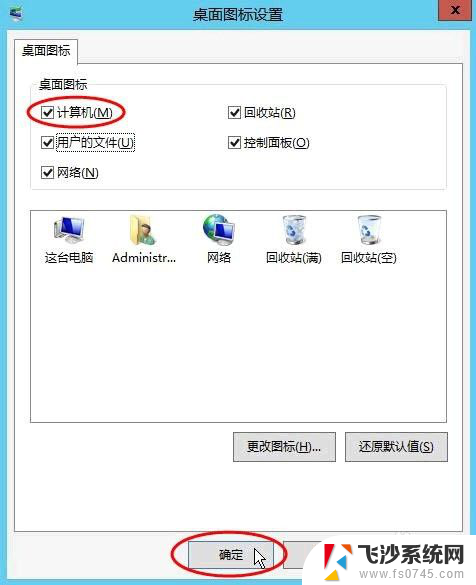
5.选择我的电脑图标
在桌面图标设置功能中选择我的电脑图标,点确定按钮。
6.返回到桌面后,我们就会发现桌面上已经显示了我的电脑图标了。

以上就是Windows 2012桌面图标的全部内容,如果还有不清楚的用户,可以参考以上小编的步骤进行操作,希望能对大家有所帮助。
- 上一篇: 电脑怎么恢复原出厂设置 怎样设置电脑恢复出厂设置
- 下一篇: wps选定图形 wps选定图形的操作步骤
windows 2012 桌面图标 Windows Server 2012/2016我的电脑图标无法点击相关教程
-
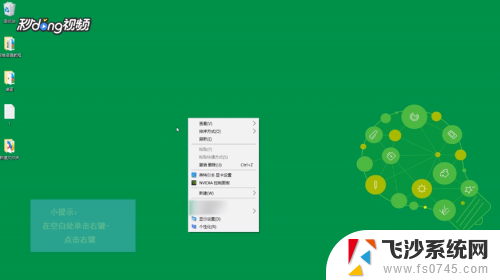 恢复桌面我的电脑 恢复桌面上的我的电脑图标方法
恢复桌面我的电脑 恢复桌面上的我的电脑图标方法2024-03-02
-
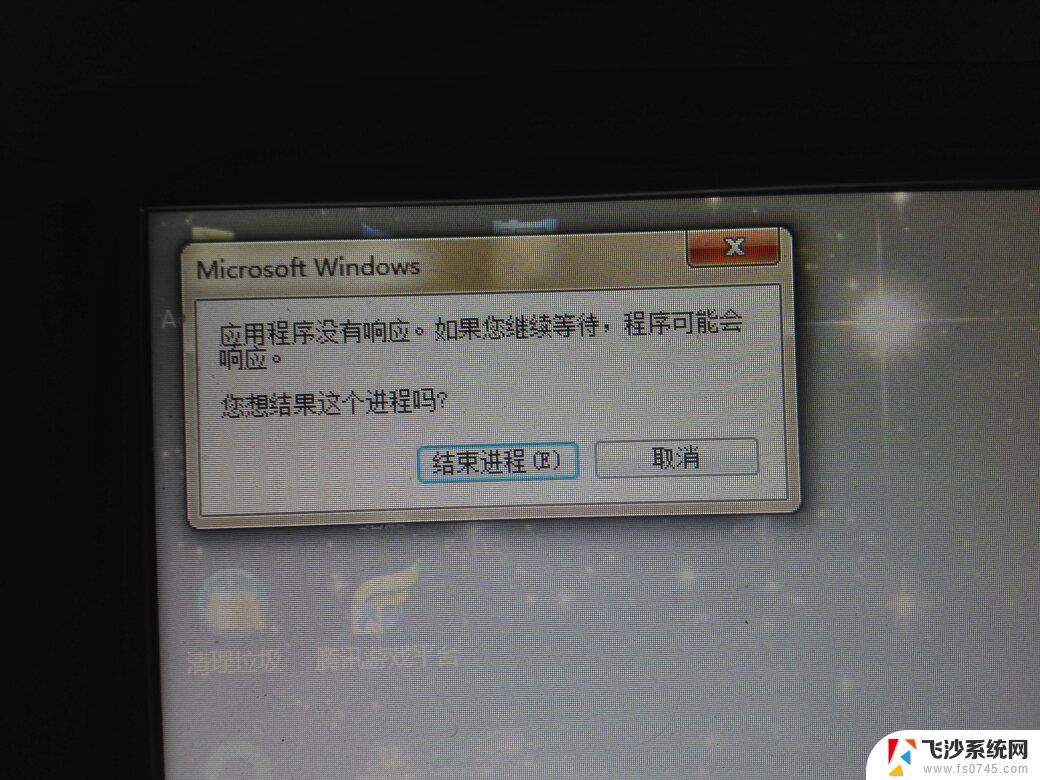 电脑点桌面图标没反应 电脑桌面图标点不动怎么解决
电脑点桌面图标没反应 电脑桌面图标点不动怎么解决2024-08-04
-
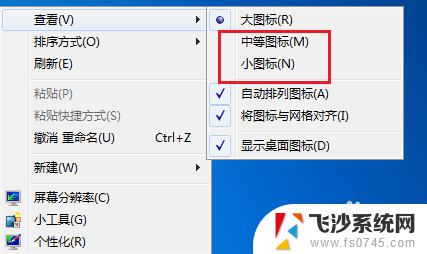 怎么让桌面图标变小一点? 电脑桌面图标变小方法
怎么让桌面图标变小一点? 电脑桌面图标变小方法2024-06-08
-
 为什么鼠标点击桌面没反应 电脑桌面鼠标点击没反应
为什么鼠标点击桌面没反应 电脑桌面鼠标点击没反应2024-02-26
- 电脑点击微信图标没有反应 解决双击微信图标无法打开的方法
- windows为什么桌面点击没反应 电脑桌面图标点击没反应解决方法
- 电脑开始图标没有反应 电脑桌面图标点击没有反应的解决方法
- 恢复桌面我的电脑图标 如何在桌面上恢复我的电脑图标
- 电脑开机显示图标不动 电脑桌面图标点击无反应怎么办
- 电脑开机屏幕不显示图标怎么办 电脑桌面图标点击无反应怎么办
- 电脑开机总是进入安全模式 Windows 10如何解决重启电脑总是进入安全模式的问题
- 电脑文档位置怎么更改 文档存放位置修改方法
- 苹果13pro截屏有几种方法 iPhone13 Pro截屏操作步骤
- 华为无线耳机怎么连接手机蓝牙 华为无线蓝牙耳机手机连接方法
- 电脑如何硬盘分区合并 电脑硬盘分区合并注意事项
- 连接网络但是无法上网咋回事 电脑显示网络连接成功但无法上网
电脑教程推荐
- 1 如何屏蔽edge浏览器 Windows 10 如何禁用Microsoft Edge
- 2 如何调整微信声音大小 怎样调节微信提示音大小
- 3 怎样让笔记本风扇声音变小 如何减少笔记本风扇的噪音
- 4 word中的箭头符号怎么打 在Word中怎么输入箭头图标
- 5 笔记本电脑调节亮度不起作用了怎么回事? 笔记本电脑键盘亮度调节键失灵
- 6 笔记本关掉触摸板快捷键 笔记本触摸板关闭方法
- 7 word文档选项打勾方框怎么添加 Word中怎样插入一个可勾选的方框
- 8 宽带已经连接上但是无法上网 电脑显示网络连接成功但无法上网怎么解决
- 9 iphone怎么用数据线传输文件到电脑 iPhone 数据线 如何传输文件
- 10 电脑蓝屏0*000000f4 电脑蓝屏代码0X000000f4解决方法